暗淡美女头像照片美白的Photoshop教程
软件云 人气:0原图素材有点偏红,面部有点偏暗。处理的时候需要稍微修正下色彩,作者用到一款很不错的滤镜外挂:Portraiture滤镜来润色及磨皮。如果还没有安装可以去网上下载。调色方面可以根据实际需要调成自己喜好的颜色。原图

最终效果

一、打开原图,复制一层(图层1),进行图像-调整-阴影/高光(我们进行这样操作目的可以体现出背景和压高光),数值自己感觉合适就可以了,每张图片的数值都不一样,操作完毕之后转入Portraiture滤镜进行磨皮, 没有这个软件的朋友可以去网上下载,也可以手动磨皮。
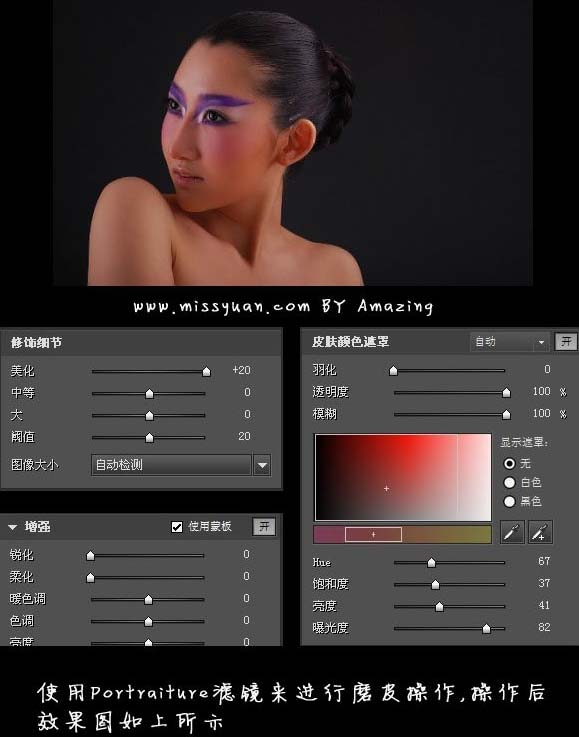
二、创建可选颜色调整图层,参数及效果如下图。
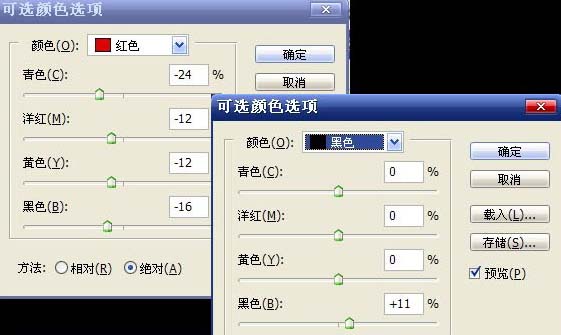
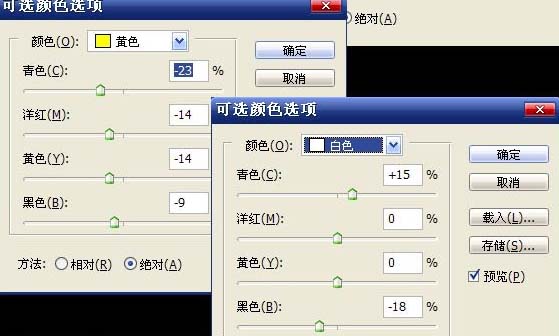
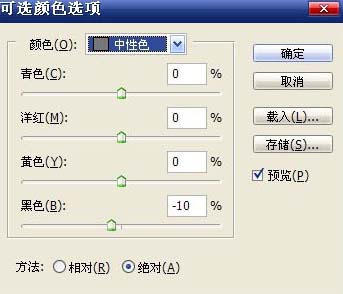

三、创建曲线调整图层,适当吧图片调亮一点。

四、再创建可选颜色调整图层,参数设置如下图,确定后完成最终效果。
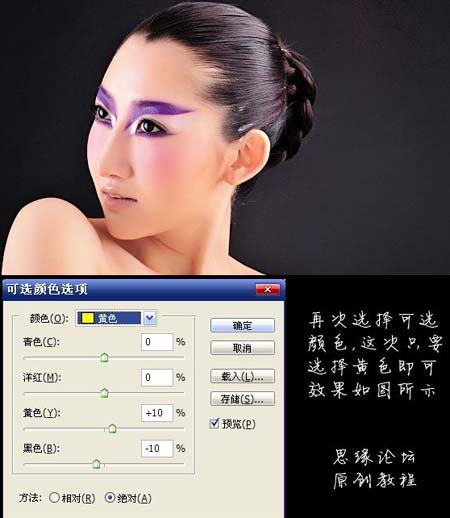

加载全部内容